Sådan installeres kt 5 på Ubuntu
er du en Ubuntu bruger og udvikler, der har brug for KT 5 installeret på dit system? Kan du ikke finde ud af, hvilke pakker der skal installeres for at bruge det? Vi kan hjælpe! Følg med i denne vejledning, når vi gennemgår, hvordan du installerer kt 5!

installer KVT 5 på Ubuntu via officielle datalagre – terminal
hvis du bruger Ubuntu, er den bedste måde at få KVT 5 op at køre på dit system gennem de officielle Ubuntu-datalagre. For at starte installationsprocessen skal du åbne et terminalvindue.
for at åbne et terminalvindue på Ubuntu-skrivebordet skal du trykke på Ctrl + Alt + T på tastaturet. Alternativt kan du søge efter” Terminal ” i appmenuen og åbne den på den måde.
når terminalvinduet er åbent på Ubuntu-skrivebordet, kan installationen begynde. Brug kommandoen apt install til at konfigurere pakken” standard 5 ” på din computer.
sudo apt install qt5-default
efter at have indtastet kommandoen apt install ovenfor, vil Ubuntu bede dig om din adgangskode. Årsagen til, at det beder om din adgangskode, er, at sudo kræver en adgangskode. Indtast din brugeradgangskode, og tryk på Enter-tasten. Bare rolig, hvis du ikke kan se nogen adgangskode feedback.
hvis din adgangskode blev indtastet korrekt, skal terminalen acceptere den og forsøge at indsamle alle afhængigheder, der kræves for pakken “kvt5-standard” på dit system. Når alle afhængigheder er samlet, skal du trykke på Y-knappen for at fortsætte med installationen.
installationen af KVT 5 ved hjælp af de officielle Ubuntu-programkilder skal være hurtig, da kun en håndfuld ting skal hentes og installeres på dit system. For mere information om spørgsmål 5, se den officielle dokumentation.
installer KVT 5 på Ubuntu via officielle programarkiver-GUI
hvis du foretrækker at konfigurere KVT 5 på din Ubuntu-PC ved hjælp af GUI, er den bedste vej at gå med Synaptic Package Manager. Det er en fremragende applikation, der giver Ubuntu-brugere mulighed for at søge og installere pakker uden at røre terminalen.
desværre kommer Synaptic ikke forudinstalleret på Ubuntu-systemer længere. For at få det til at fungere, skal du åbne Ubuntu-programmet, søge efter “Synaptic” og installere det. Når du har fået det til at fungere, skal du åbne det via appmenuen.
når Synaptic Package Manager er åben, skal du kigge efter knappen “Søg” øverst til højre i appen og klikke på den med musen. Klik derefter på tekstfeltet ved siden af “Søg” og skriv “kvt5-standard”.
når du har skrevet dit søgeudtryk, skal du finde knappen “Søg” inde i pop op-vinduet og klikke på den for at udføre en søgning i Ubuntu-programlagrene. Søgningen bør ikke tage lang tid.
Se gennem søgeresultaterne for “kvt5-standard”, og højreklik på det med musen. Inde i højreklikmenuen skal du kigge efter indstillingen “Marker til installation” og vælg den.

nu hvor pakken” kvt5-standard “er markeret til installation i Synaptic Package Manager, skal du finde knappen” Anvend ” og vælge den med musen. Når du klikker på “Anvend”, vil Synaptic forsøge at hente og installere kt 5 på din Ubuntu PC.
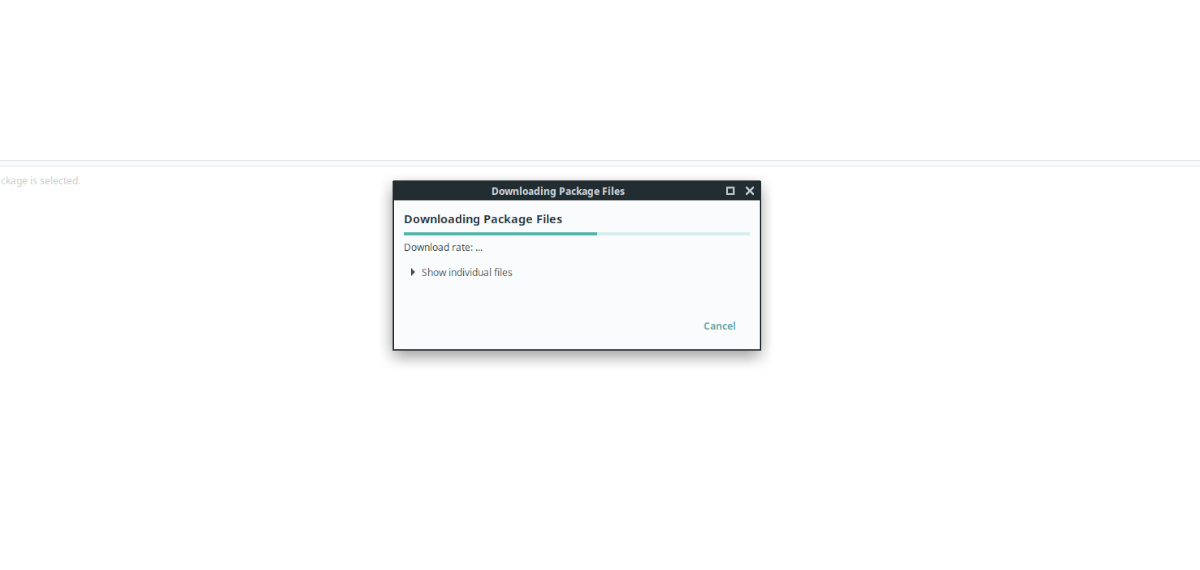
installationen bør ikke tage for lang tid. Når processen er afsluttet, skal du lukke Synaptic Package Manager, da det ikke længere er nødvendigt. Se dokumentationen for at få flere oplysninger om kvalitet 5.
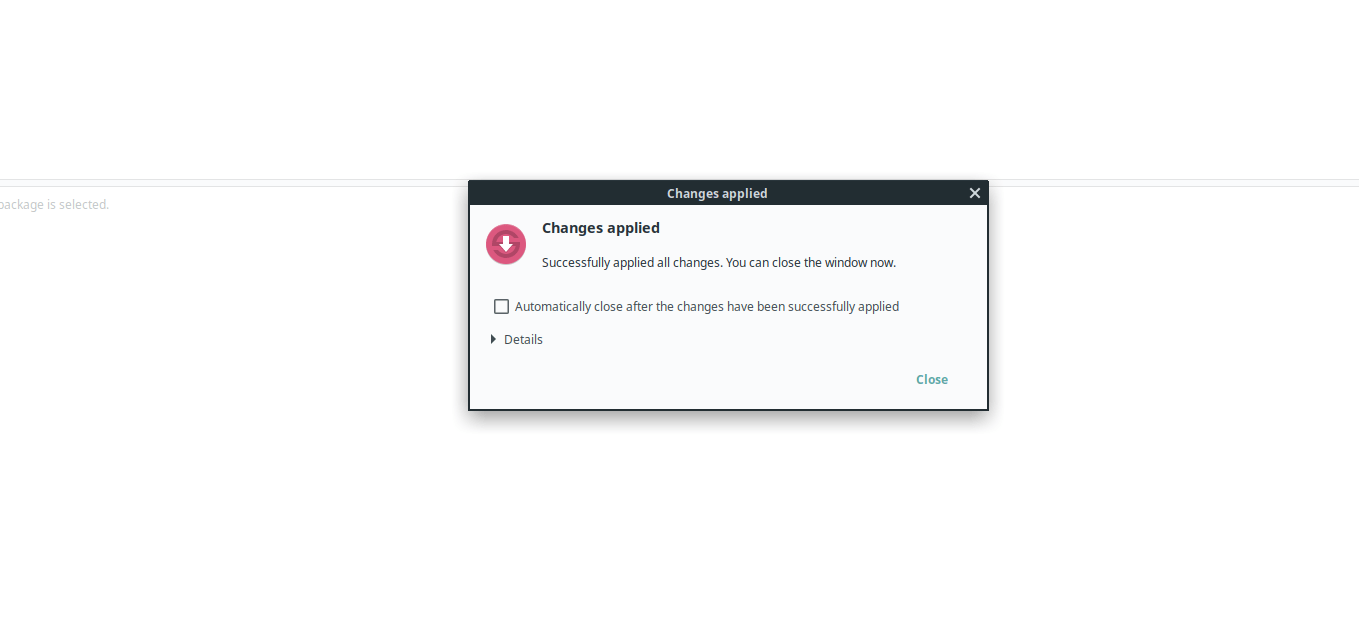
5 på Ubuntu via hjemmesiden
selvom det anbefales at installere 5 på Ubuntu ved hjælp af Ubuntu ‘ s officielle pakker, er det også muligt at hente 5 fra hjemmesiden og installere det på den måde.
for at starte installationen af KVT 5 via den officielle hjemmeside skal du åbne et terminalvindue. Du kan åbne et terminalvindue på Ubuntu-skrivebordet med Ctrl + Alt + T eller søge efter “Terminal” i appmenuen.
når terminalvinduet er åbent, skal du bruge kommandoen VVG til at hente den seneste KVT 5 fra hjemmesiden.
wget https://download.qt.io/official_releases/qt/5.12/5.12.10/qt-opensource-linux-x64-5.12.10.run
når du har hentet nummer 5, skal du opdatere tilladelserne til filen, så den kan udføres som et program.
sudo chmod +x qt-opensource-linux-x64-5.12.10.run
kør filen 5 for at starte installationen.
./qt-opensource-linux-x64-5.12.10.run
efter installationen af KT 5-kørefilen skal du installere forskellige afhængigheder. Disse afhængigheder er nødvendige for, at kt 5 kan køre korrekt på Ubuntu.
sudo apt install libfontconfig1 build-essential mesa-common-dev libglu1-mesa-dev
efter installation af alle disse afhængigheder skal du oprette en skrivebordspost til Ubuntu. For at gøre dette skal du indtaste kommandoerne nedenfor.
touch ~/.local/share/applications/Qt-Creator.desktopecho " Version=1.0 Encoding=UTF-8 Type=Application Name=QtCreator Comment=QtCreator NoDsiplay=true Exec=(Install folder of QT)/Tools/QtCreator/bin/qtcreator %f Icon=(Install folder of QT)/5.4/Src/qtdoc/doc/images/landing/icon_QtCreator_78x78px.png Name=Qt-Creator" > ~/.local/share/applicationsQt-Creator.desktop
Opdater tilladelserne til Oprettelsesfilen med chmod.
sudo chmod +x ~/.local/share/applicationsQt-Creator.desktop
lav Standardfiltilknytning til pro-filer på Ubuntu ved hjælp af echo.
echo "text/qtcreator=Qt-Creator.desktop;" >> ~/.local/share/applications/defaults.list
efter at have tilføjet filforeningen, skal alt fungere.




